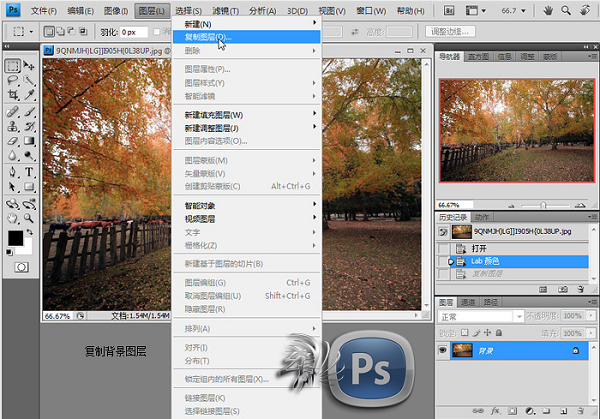PS为秋日的风景照片调出高饱和色调教程
发布时间:2015-05-12 来源:查字典编辑
摘要:然后,让我们先欣赏一下效果对比图吧!photoshop教程效果一.首先鼠标双击工作区打开图片。二.点击“图像”&md...
然后,让我们先欣赏一下效果对比图吧!

photoshop教程效果

一.首先鼠标双击工作区打开图片。
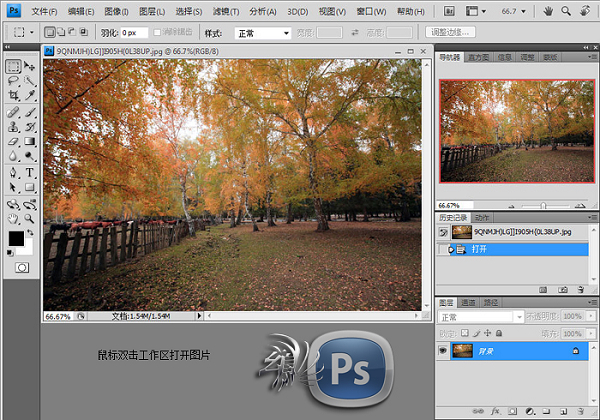
二.点击“图像”——“模式”——转换图片为“Lab颜色”
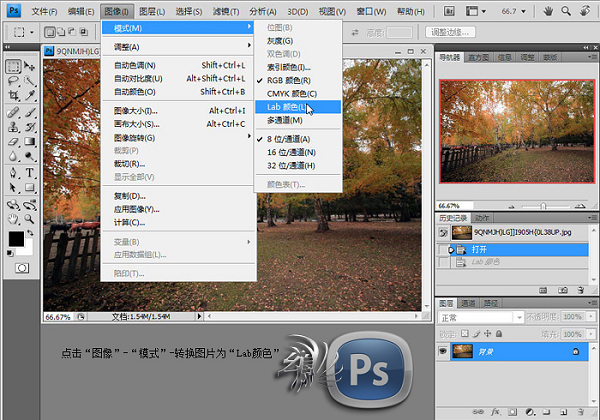
三.复制背景图层
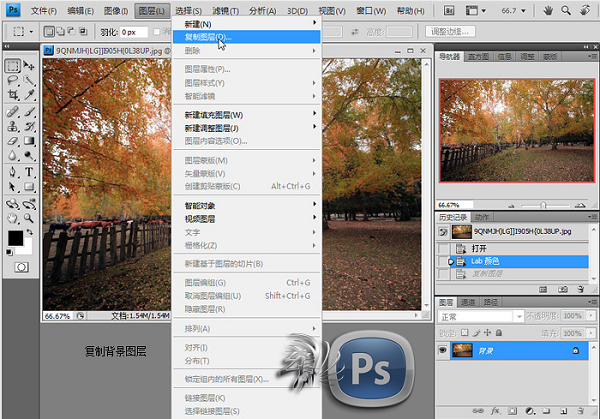
然后,让我们先欣赏一下效果对比图吧!

photoshop教程效果

一.首先鼠标双击工作区打开图片。
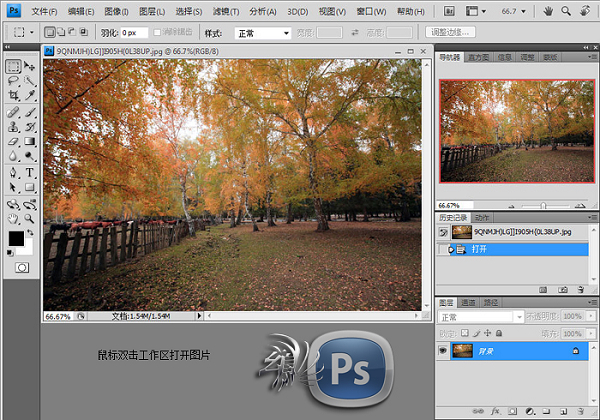
二.点击“图像”——“模式”——转换图片为“Lab颜色”
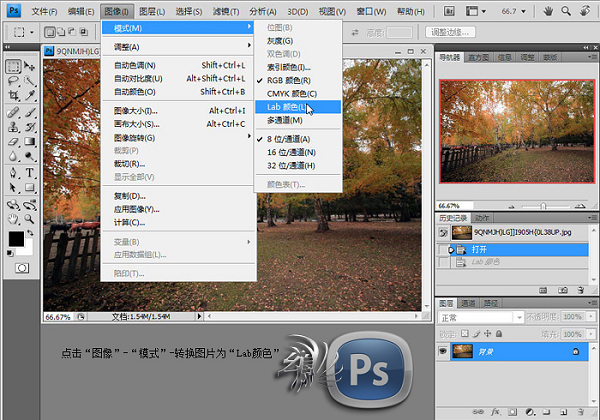
三.复制背景图层